巧用KeyboardTest 打造自己的键盘测试
KeyboardTest的使用方法非常简单,按下键盘的某个按键,相应的键位变绿就代表该键通过测试。不过由于该软件可选的键盘种类并不丰富,可能并不适合大多数人的键盘。但不要着急,因为只需通过一些小小的改动,就能让KeyboardTest支持不同键位的键盘。下面我们就教大家利用这款软件,打造专属自己的键盘测试程序。本文使用的KeyboardTest为3.0版本,各大软件下载网站均提供了下载链接。
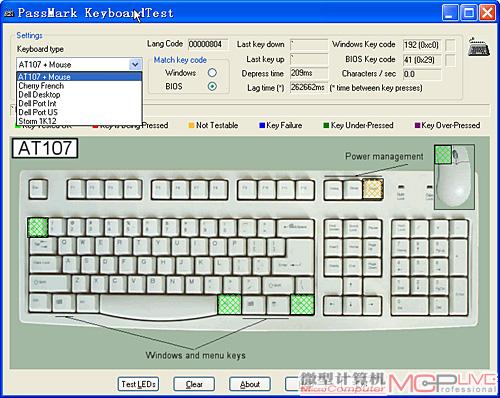
图1:KeyboardTest默认可选择6款键盘,仍显偏少
如果想让KeyboardTest支持你的键盘,首先就要了解这款软件是如何对键盘按键进行匹配和测试的,并找到其中的规律,这样才能根据自己键盘的差异进行修改。为此,弄清楚KeyboardTest的工作原理就显得至关重要。在该软件的安装文件夹里,我们可以看到与KeyboardTest中每个可选的键盘分别对应BMP和KBL两个文件,其中BMP是键盘的图片,而KBL文件就是控制代码。如果需要KeyboardTest支持更多种类的键盘,不仅要更换相应的键盘图片,更主要的是要弄懂KBL文件里控制代码的作用,这样才能进行修改以匹配不同键位的键盘。
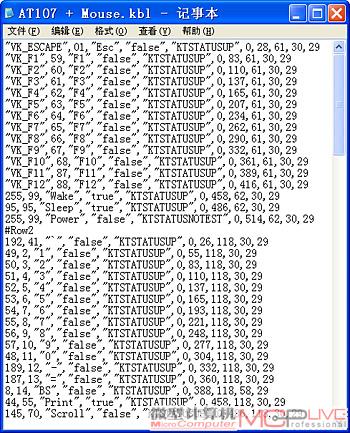
图2
首先,大家用记事本打开软件目录下的AT107+Mouse.kbl文件,可以看到AT107键盘的控制代码(图2)。控制代码是KeyboardTest的核心部分,如果能搞懂这些代码的原理,那么大家就能轻松编写适合自己键盘的控制代码。因此,我们选择了其中的一段代码,为大家讲解其中的奥秘。
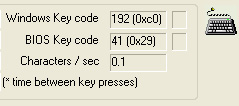
图3
以“192,41,‘`’,‘false’,‘KTSTATUSUP’,0,26,118,30,29”为例。当我们启动KeyboardTest后,按下标准按键部分数字1键左边的“`”键时可以看到控制代码中的192,41其实就是“`”的键编码(图3),而紧跟键编码的“`”就是代表相应按键的名称。那“false”和“KTSTATUSUP”又表示什么呢?在控制代码里,“false”代表键盘标准按键部分,即传统键盘的左半部分。与之对应的是“true”,代表扩展键盘部分。而“KTSTATUSUP”是表示该键参与测试,如果是“
KTSTATUSNOTEST”则表示该键不参与测试。
那代码后面的一串数字“0,26,118,30,29”又代表什么呢?这其实就是表明该按键所处的键位。其中0不要做任何修改,这是一个保留值。“26”代表按键的左右位置,数值越大越靠右,反之亦然;“118”代表按键的上下位置,数值越大越向下;“30”代表按键的长度,数值越大表示按键越长;“29”代表按键的宽度,数值越大表示按键越宽。






